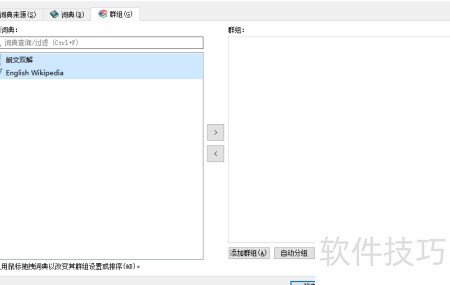GoldenDict 是一款功能强大的开源词典工具,支持 MDX、DSL、BGL 等多种词典格式,具备全文搜索功能,能够充分释放词典资源的潜力。该软件在 Linux 系统上运行尤为出色,但在 Windows 平台同样拥有大量用户。本文将简要介绍在 Windows 环境下如何下载、安装并使用 GoldenDict,帮助用户快速上手,高效查阅词汇,提升学习与工作效率。操作简便,界面清晰,适合各类语言学习者使用。
1、 前往 http://sourceforge.net/projects/goldendict/files/early%20access%20builds/ 可下载最新测试版本。官方网站 http://goldendict.org/download.php 提供的安装包版本过旧,功能受限,无法支持常见的 mdx/mdd 词典格式,也无法使用全文检索功能。若需完整体验词典的全部特性,建议避开官网下载通道,直接从该项目的早期访问构建页面获取更新、更完整的版本,以确保兼容现代词典文件并发挥软件全部潜力。
2、 请下载名为的压缩文件,发布于2015年6月25日,大小约为29.5MB。当然,你也可以根据需要选择其他版本,此处仅以此为例进行说明。推荐优先选用zip或7z格式的压缩包进行下载,这类格式更便于查看内容且安全性较高,不建议下载exe可执行文件,以避免潜在的安全风险。
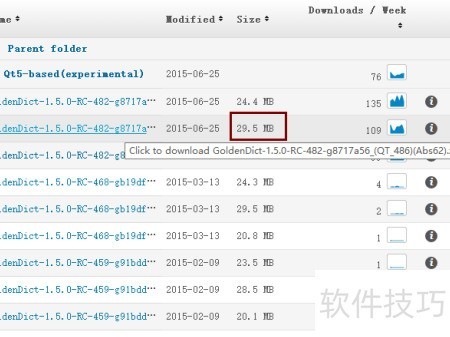
3、 解压是必要的,否则无法正常使用。我已将其解压至 D:GoldenDict-1.5.0-RC-482-g8717a56_(QT_486)(Abs62) 目录下,具体文件路径和当前状态所示。

4、 在解压后的程序目录中(例如本例中的 D:GoldenDict-1.5.0-RC-482-g8717a56_(QT_486)(Abs62)GoldenDict),建议创建一个名为 portable 的新文件夹。这一操作虽非强制,却具有显著优势。其主要目的在于将 GoldenDict 配置为绿色便携版本,便于直接复制到U盘或移动硬盘中,实现即插即用、跨设备运行。若未建立该文件夹,程序在运行过程中生成的索引文件将默认存储于系统盘(通常是C盘)的特定路径下。随着所加载词典数量的增加,这些索引文件可能迅速占用大量空间,给系统盘带来不必要的负担,且不利于统一管理。而一旦创建了 portable 文件夹,GoldenDict 会自动识别此目录,并将所有索引数据保存在其内部的 index 子目录中,从而实现配置与数据的集中存放,提升便携性和可维护性。当然,不创建该文件夹也有其灵活性:用户可通过设置,让程序从任意指定路径读取词库文件,无需将所有词典内容实际复制或链接至 content 文件夹内。这种方式更适合需要频繁切换不同词库集合的高级用户。但综合考虑管理便捷性、数据整合度以及对多设备使用的支持,建立 portable 文件夹仍是一种更为推荐的做法,尤其适用于希望保持程序独立完整、追求简洁高效使用体验的大多数用户。
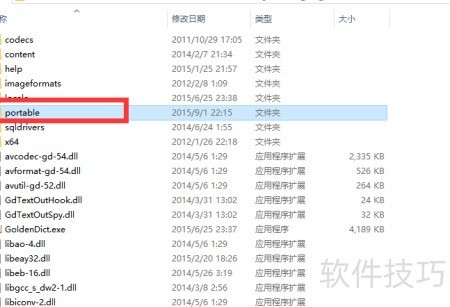
5、 将需要使用的词库文件复制或剪切至 content 文件夹中,以便程序识别和加载。为便于后续管理和查找,建议根据个人习惯在该目录下创建相应的子文件夹进行分类存放。例如,可将某部词典文件复制到如下路径:D:GoldenDict-1.5.0-RC-482-g8717a56_(QT_486)(Abs62)GoldenDictcontent\_\_En-Zh。这样操作的原因是,在此前的步骤中已创建了便携版配置文件,程序会默认从 content 目录下读取词库资源。若词库文件未放置于该目录或其子目录中,GoldenDict 将无法正常加载相关词典内容。因此,确保词库文件或其快捷方式准确放入 content 文件夹,是实现词典功能调用的关键环节。合理组织文件结构,有助于提升使用效率与维护便利性。
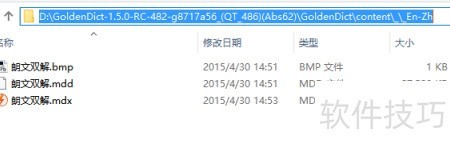
6、 运行 GoldenDict.exe 文件,本例中该文件位于目录下。为便于日后快速启动,可右键创建桌面快捷方式或将程序固定至任务栏。初次启动时,界面会显示正在索引词典,请稍候的提示信息。若已加载的词典数量较多,系统需要较长时间完成索引构建,此时请耐心等待,直至处理完毕即可正常使用各项查词功能。
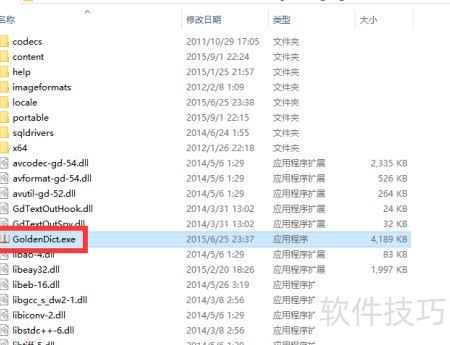
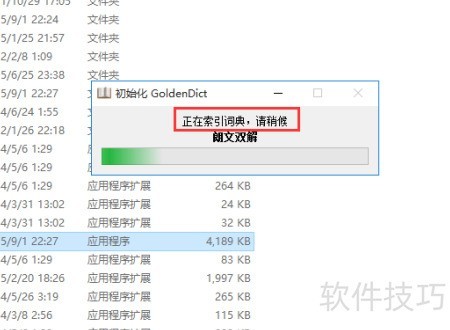
7、 这是极为关键且易被忽略的步骤,常引发各类问题。进入→→,根据实际需要,选择关闭全文搜索功能,或设定仅对特定一种或多种格式的词典进行全文搜索,以提升效率并避免资源浪费。
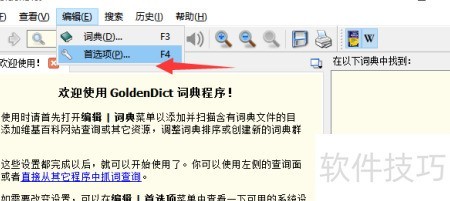
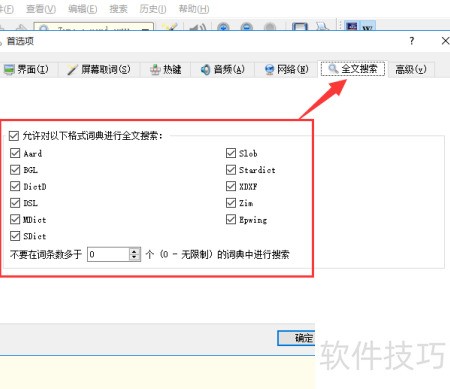
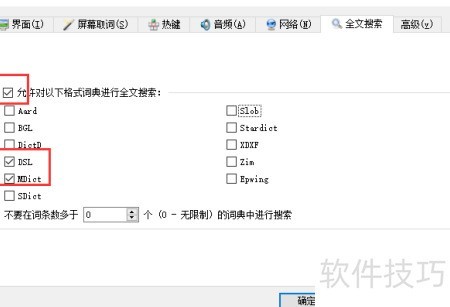

8、 全文检索功能
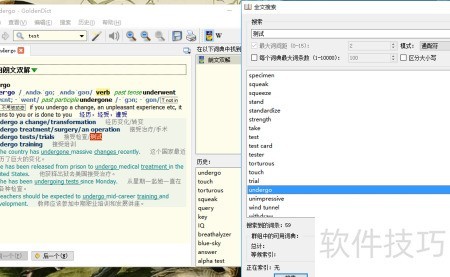
9、 查看所有词头
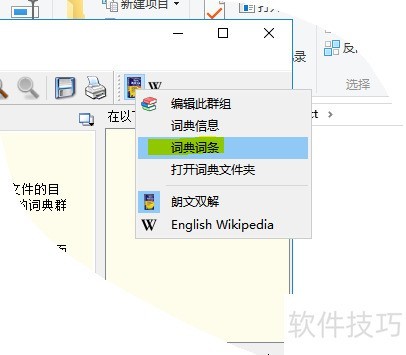
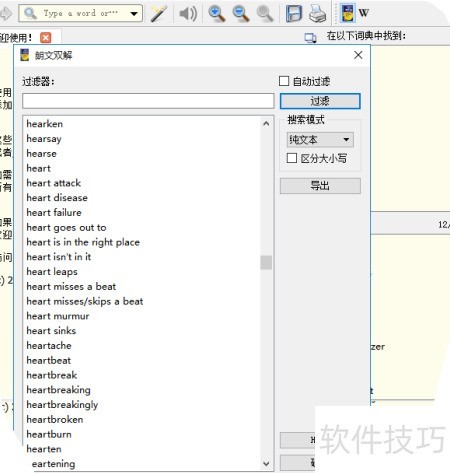
10、 进入菜单,选择功能,可对词典进行分类管理。此时选项卡中的按钮呈灰色不可用状态,原因是在先前步骤中已创建了 portable 文件夹,系统据此限制了新增操作。